只要是系统就会出现问题,当用户苹果电脑出现一些严重的问题,只有重装系统才能解决系统问题。虽然重装系统虽然能够解决电脑之前出现的所有问题,但是重装电脑也有可能出现问题,如果重装电脑出现硬盘问题怎么全盘格式化呢?
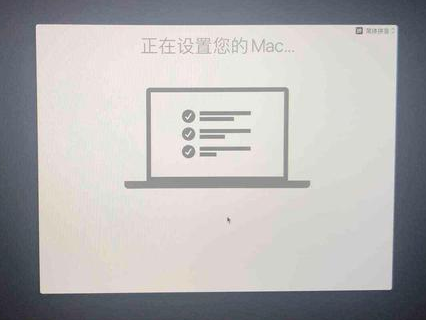
具体步骤:
1、 接上充电器,开机时按下Option键。
2、 按Command R键。Mac自动联网恢复并进入“MacOS X实用工具”。
3、 打开“磁盘工具”。
4、 选择磁盘,选取“分区”标签,选择“分区布局”(1个分区)。
Mac如何添加桌面小组件?Mac添加桌面小组件的方法
在最新的苹果系统中Mac可以向iPhone一样给通知栏添加小组件了,而且还能够自由的选择组件的呈现样式,不过不少小伙伴不清楚要如何设置桌面小组件,下面就和小编一起来看看应该如何操作吧。
5、 更改“名称”,更改格式为“MacOS 拓展(日志式)”。
6、 点击“选项…”,选择“GUID分区表”。
7、 点击“应用”,在弹出的窗口点击“分区”。
8、 退出磁盘工具,回到MacOS X实用工具,选择“重新安装MacOS X”。
9、 点击“继续”,提示“若要下载并恢复MacOS X,Apple将验证您的电脑是否具备此资格”。 10、 点击“同意”。
11、 选择磁盘,点击“安装”。
12、 耐心等待电脑下载并恢复系统。
Macbook怎么重装系统?Macbook重装系统的4种方法
重装系统是一种解决电脑问题的最好的方法,只要重装了系统,电脑中的所有问题统统都能够一下子解决了。现在网络中大部分都是Windows系统的重装教程,很少出现Mac系统的重装教程,所以小编这就为大家带来了Mac系统的重装教程,一共有四种方法,大家可以根






